Bằng việc sử dụng một tính năng trợ năng cực kỳ hữu ích có tên Back Tap (iPhone 8 hoặc mới hơn, chạy iOS 14 trở lên), bạn có thể thiết lập phát hoặc tạm dừng phát nhạc một cách nhanh chóng chỉ bằng thao tác chạm hai hoặc ba lần vào mặt sau của chiếc điện thoại.
Tuy nhiên, tính năng này sẽ không được kích hoạt theo mặc định mà bạn phải tự thiết lập theo cách thủ công. Chỉ cần làm theo các thao tác đơn giản trong bài viết này.
Cách hoạt động của Back Tap
Back Tap, lần đầu tiên được giới thiệu trong iOS 14, sử dụng cảm biến gia tốc kế trên iPhone (Từ iPhone 8 trở lên) để phát hiện xem bạn có thực hiện những cử chỉ chạm vào mặt sau của thiết bị hay không, từ kích hoạt một số tính năng tương ứng đã được định cấu hình. Trong ứng dụng Settings, bạn có thể thiết lập tùy chọn hai hoặc ba lần nhấn để khởi chạy các tác vụ nhất định trên điện thoại của mình. Apple coi đây là một tính năng trợ năng, nhưng nó có thể hữu ích đối với tất cả người dùng iPhone.
Thiết lập phát hoặc tạm dừng nhạc bằng Back Tap
Phần 1: Tạo phím tắt Phát/Tạm dừng (Play/Pause)
Để thiết lập phát hoặc tạm dừng nhạc bằng Back Tap, bạn sẽ cần đến sự trợ giúp từ phím tắt (shortcut) của Apple. Đây là một loại quy trình tự động mà bạn có thể thiết lập trên iPhone của mình để thực hiện một tác vụ cụ thể.
Đầu tiên, hãy khởi chạy ứng dụng Shortcut. Nếu bạn không thể tìm thấy ứng dụng này trên màn hình chính, hãy vuốt xuống từ giữa màn hình cho đến khi thanh tìm kiếm hiện ra, nhập từ khóa “Shortcut”, sau đó nhấn vào biểu tượng ứng dụng ở kết quả trả về.
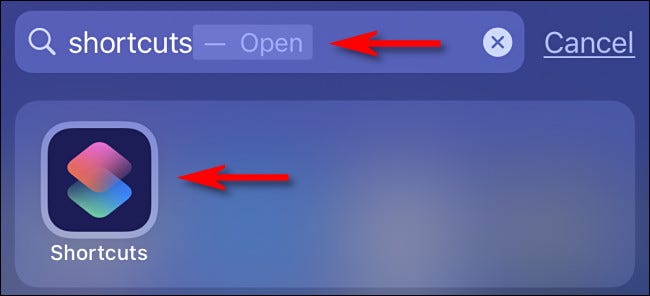
Khi ứng dụng Shortcut mở ra, hãy nhấn vào nút “My Shortcuts” ở cuối màn hình và chọn “All Shortcuts”.
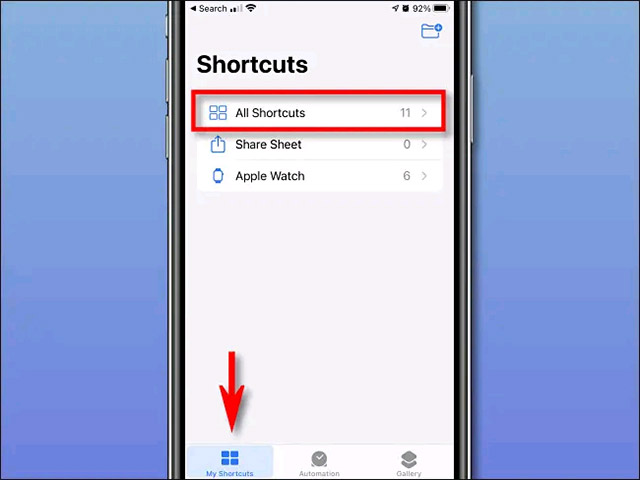
Trên màn hình “All Shortcuts”, hãy nhấn vào nút dấu cộng (“+”) để thêm phím tắt mới.
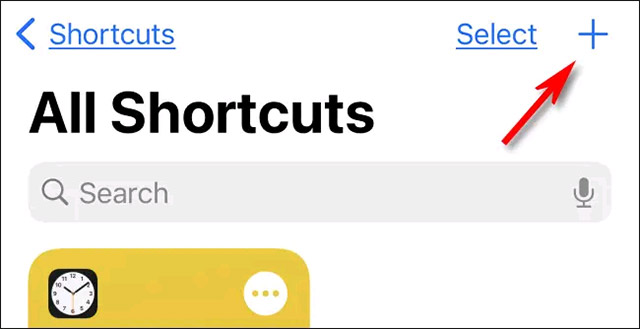
Trên trang “New Shortcut”, hãy nhấn vào nút hình elip (ba dấu chấm trong một hình tròn) để bắt đầu đổi tên phím tắt.
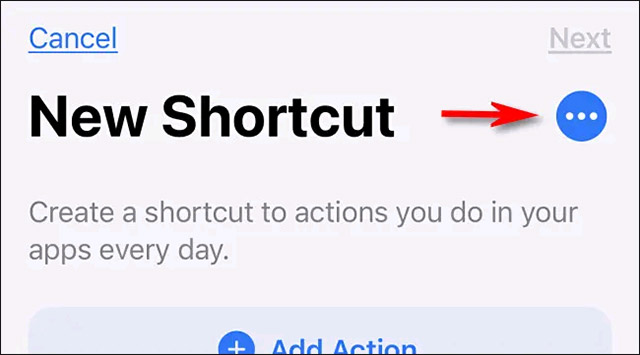
Trên tab “Details”, hãy nhấn vào vùng văn bản “Shortcut Name”, nhập “Play/Pause Music”, sau đó nhấn vào “Done”.
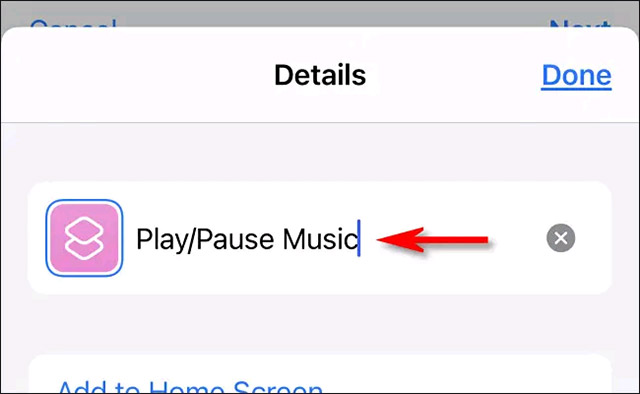
Tiếp theo, nhấn vào nút “Add Action”.
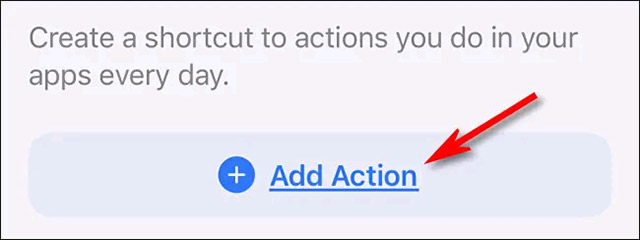
Trong bảng “Actions” xuất hiện, hãy nhập “Play/Pause Music” vào thanh tìm kiếm, sau đó bấm chọn “Play/Pause Music” từ danh sách kết quả bên dưới.
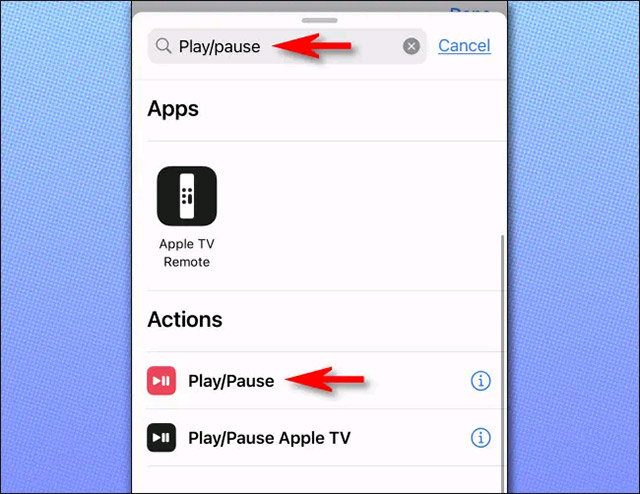
Tiếp theo, bạn sẽ thấy thông tin tổng quan về phím tắt vừa được tạo. Nếu bạn thấy không còn gì cần phải chỉnh sửa, hãy nhấn vào “Done”.
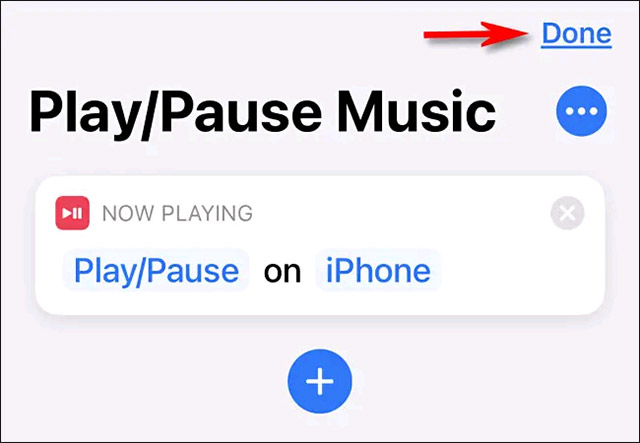
Sau đó, nhấn vào nút nhạc “Play/Pause” trong danh sách phím tắt của bạn để kiểm tra. Nhạc sẽ bắt đầu phát. Nếu bạn nhấn lại vào nó, nhạc sẽ tạm dừng. Như vậy phím tắt đã hoạt động!
Phần 2: Định cấu hình Back Tap
Tiếp theo, bạn sẽ cần định cấu hình tính năng Back Tap để sử dụng phím tắt “Play/Pause Music” vừa tạo.
Đầu tiên, hãy mở ứng dụng Settings.
Trong Settings, điều hướng đến Accessibility > Touch > Back Tap.
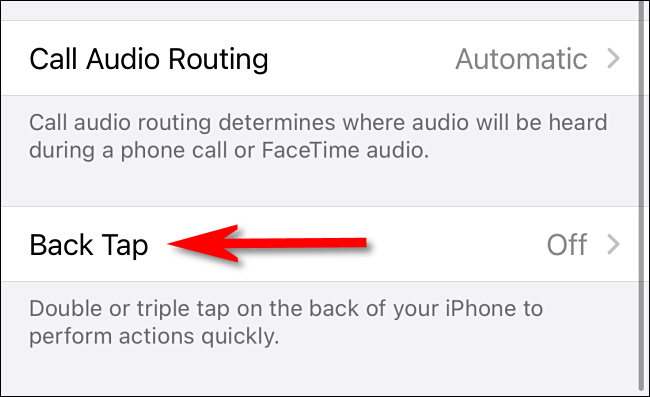
Trên màn hình thiết lập “Back Tap”, bạn sẽ có tùy chọn chỉ định hành động nhấn mặt lưng hai lần (“Double Tap”) hoặc ba lần (“Triple Tap”) để kích hoạt phím tắt “Play/Pause Music”. Nhấn vào tùy chọn mà bạn muốn.
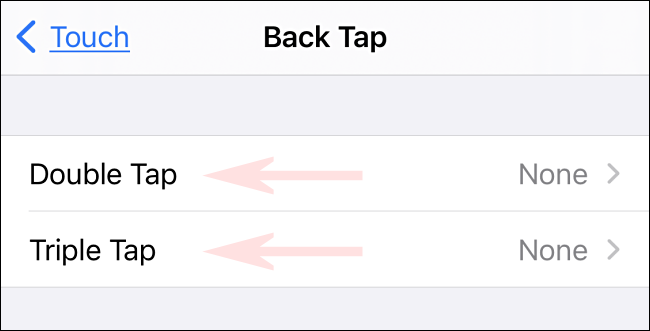
Bạn sẽ thấy danh sách các hành động có thể được kích hoạt nếu sử dụng tính năng Back Tap. Cuộn xuống danh sách cho đến khi bạn đến phần “Shortcuts” ở dưới cùng và nhấn vào phím tắt “Play/Pause Music” mà mình vừa tạo trước đó. Sẽ có một dấu tích màu xanh lam bên cạnh nó cho thấy phím tắt đã được chọn. Sau đó, thoát khỏi Settings.
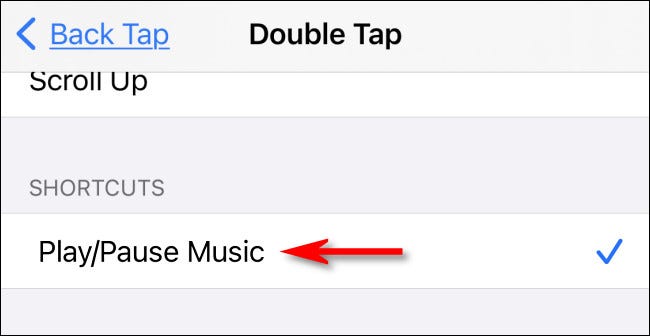
Vào lần tiếp theo bạn nhấn hai hoặc ba lần (tùy thuộc vào cài đặt bạn đã chọn) vào mặt sau của iPhone, bài hát mà bạn đang nghe sẽ được “play” hoặc “pause” tương ứng.
 Công nghệ
Công nghệ  AI
AI  Windows
Windows  iPhone
iPhone  Android
Android  Học IT
Học IT  Download
Download  Tiện ích
Tiện ích  Khoa học
Khoa học  Game
Game  Làng CN
Làng CN  Ứng dụng
Ứng dụng 

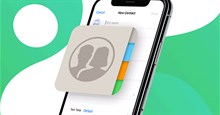




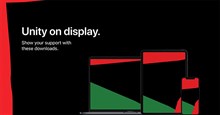











 Linux
Linux  Đồng hồ thông minh
Đồng hồ thông minh  macOS
macOS  Chụp ảnh - Quay phim
Chụp ảnh - Quay phim  Thủ thuật SEO
Thủ thuật SEO  Phần cứng
Phần cứng  Kiến thức cơ bản
Kiến thức cơ bản  Lập trình
Lập trình  Dịch vụ công trực tuyến
Dịch vụ công trực tuyến  Dịch vụ nhà mạng
Dịch vụ nhà mạng  Quiz công nghệ
Quiz công nghệ  Microsoft Word 2016
Microsoft Word 2016  Microsoft Word 2013
Microsoft Word 2013  Microsoft Word 2007
Microsoft Word 2007  Microsoft Excel 2019
Microsoft Excel 2019  Microsoft Excel 2016
Microsoft Excel 2016  Microsoft PowerPoint 2019
Microsoft PowerPoint 2019  Google Sheets
Google Sheets  Học Photoshop
Học Photoshop  Lập trình Scratch
Lập trình Scratch  Bootstrap
Bootstrap  Năng suất
Năng suất  Game - Trò chơi
Game - Trò chơi  Hệ thống
Hệ thống  Thiết kế & Đồ họa
Thiết kế & Đồ họa  Internet
Internet  Bảo mật, Antivirus
Bảo mật, Antivirus  Doanh nghiệp
Doanh nghiệp  Ảnh & Video
Ảnh & Video  Giải trí & Âm nhạc
Giải trí & Âm nhạc  Mạng xã hội
Mạng xã hội  Lập trình
Lập trình  Giáo dục - Học tập
Giáo dục - Học tập  Lối sống
Lối sống  Tài chính & Mua sắm
Tài chính & Mua sắm  AI Trí tuệ nhân tạo
AI Trí tuệ nhân tạo  ChatGPT
ChatGPT  Gemini
Gemini  Điện máy
Điện máy  Tivi
Tivi  Tủ lạnh
Tủ lạnh  Điều hòa
Điều hòa  Máy giặt
Máy giặt  Cuộc sống
Cuộc sống  TOP
TOP  Kỹ năng
Kỹ năng  Món ngon mỗi ngày
Món ngon mỗi ngày  Nuôi dạy con
Nuôi dạy con  Mẹo vặt
Mẹo vặt  Phim ảnh, Truyện
Phim ảnh, Truyện  Làm đẹp
Làm đẹp  DIY - Handmade
DIY - Handmade  Du lịch
Du lịch  Quà tặng
Quà tặng  Giải trí
Giải trí  Là gì?
Là gì?  Nhà đẹp
Nhà đẹp  Giáng sinh - Noel
Giáng sinh - Noel  Hướng dẫn
Hướng dẫn  Ô tô, Xe máy
Ô tô, Xe máy  Tấn công mạng
Tấn công mạng  Chuyện công nghệ
Chuyện công nghệ  Công nghệ mới
Công nghệ mới  Trí tuệ Thiên tài
Trí tuệ Thiên tài